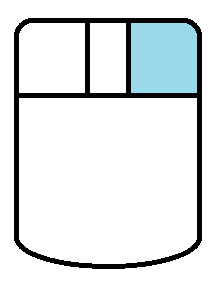FreeCAD マウス操作の設定
- メニューの [Edit]-[Preferences...] を選択します。
- Preferences ダイアログの「Display」にある「Navigation」タブの「3D Navigation」コンボボックスでマウス操作モードを選択します。
- をクリックすると変更が適用されます。
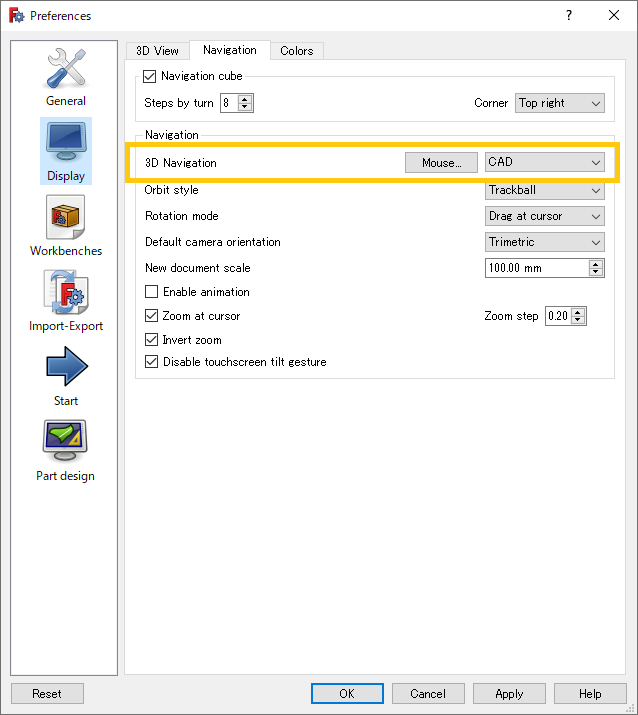
また下図のようにステータスバーから設定することも可能です。ステータスバーが表示されていない場合はメニューの [View]-[Status bar] で表示できます。
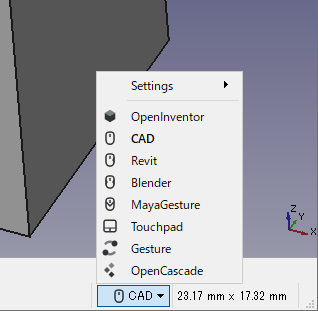
次の様な設定が用意されています。
-
OpenInventor モード
3Dグラフィックツールキットである Open Inventor に準拠したマウス操作モードです。
選択 平行移動 拡大縮小 回転 CTRL + 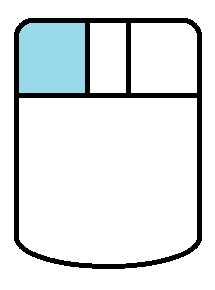
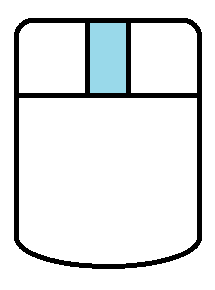
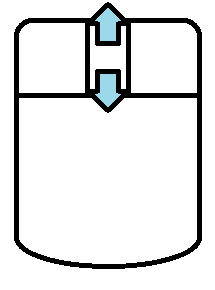
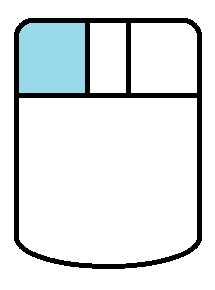
-
CAD モード(デフォルト)
FreeCAD デフォルトのマウス操作モードです。
選択 平行移動 拡大縮小 回転 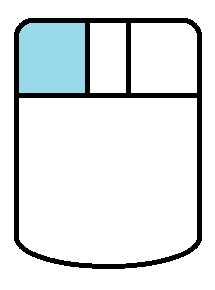
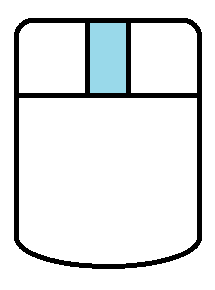
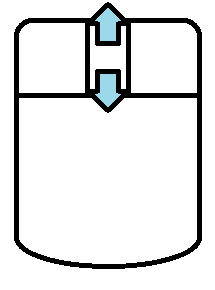
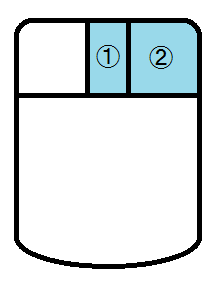 または
または 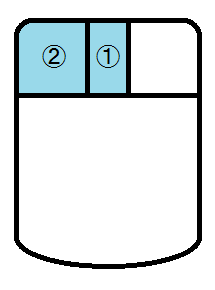
また中央ボタンが無いマウス用に以下の操作設定も用意されています。
平行移動 拡大縮小 回転 CTRL + 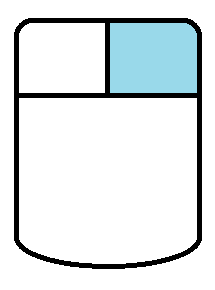 クリック
クリック- CTRL +
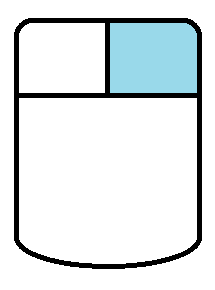 クリック
クリック - CTRL +
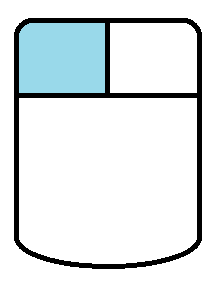 クリック
クリック
- CTRL +
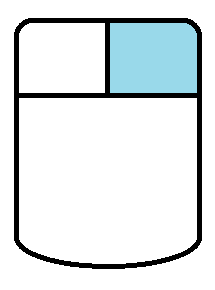 クリック
クリック - CTRL +
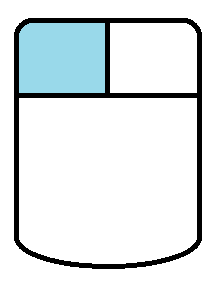
- CTRL +
-
Revit モード
建築用 3D-CAD である Autodesk® Revit® に準拠したマウス操作モードです。
選択 平行移動 拡大縮小 回転 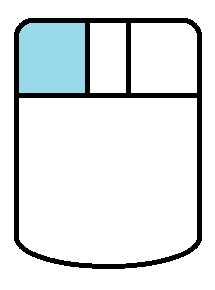
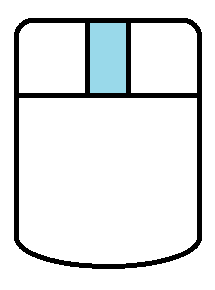
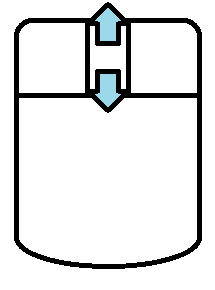
SHIFT + 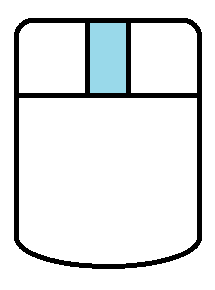
-
Blenderモード
オープンソースの 3D-CG ソフトである Blender に準拠したマウス操作モードです。
選択 平行移動 拡大縮小 回転 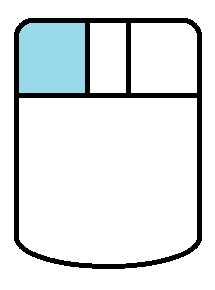
SHIFT + 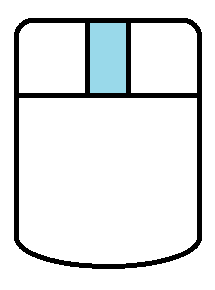
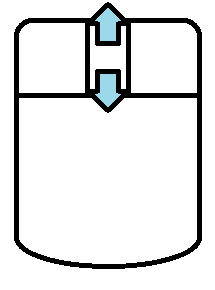
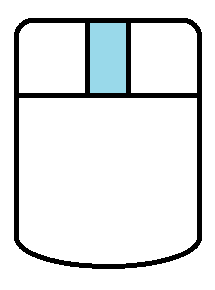
-
Mayaジェスチャーモード
3D-CG ソフトである Autodesk® Maya® に準拠したマウス操作モードです。
選択 平行移動 拡大縮小 回転 タップ または 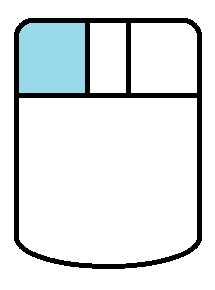
2本指でドラッグ または ALT +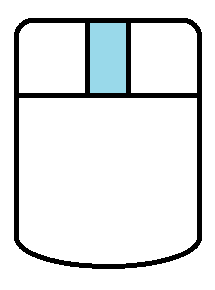
ピンチ(2本指を開く様に動かす)または 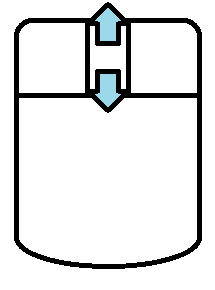 またはALT +または PageDown/PageUp
またはALT +または PageDown/PageUp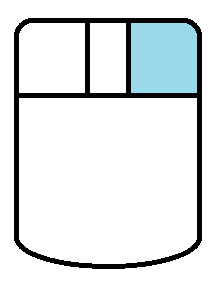
1本指でドラッグ または ALT +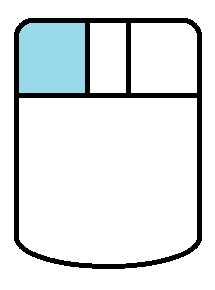
-
タッチパッドモード
ノートパソコンなどマウスが無い環境のためのマウス操作モードです。
選択 平行移動 拡大縮小 回転 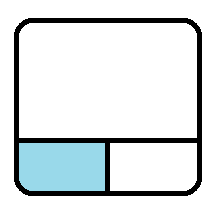
SHIFT + 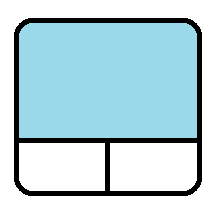 SHIFT + CTRL +
SHIFT + CTRL +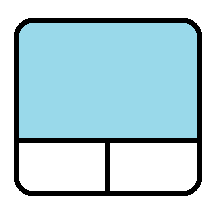 ALT +
ALT +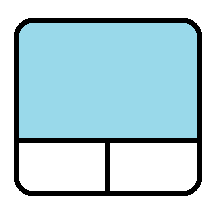
-
ジェスチャーモード
タブレットなどタッチスクリーンに準拠した操作モードです。
選択 平行移動 拡大縮小 回転 タップ または 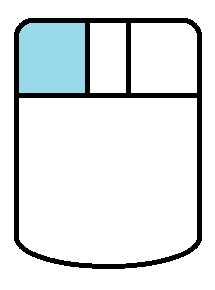
2本指でドラッグ または 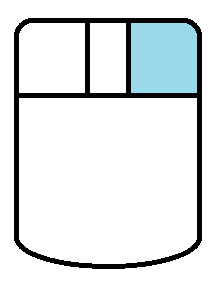
ピンチ(2本指を開く様に動かす)または 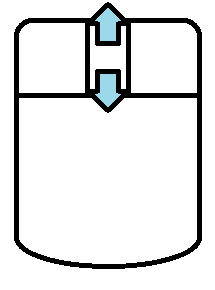 または PageDown/PageUp
または PageDown/PageUp1本指でドラッグ または 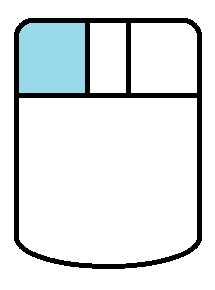
-
OpenCascade モード
FreeCAD の CAD カーネルである OpenCascade に準拠した操作モードです。
選択 平行移動 拡大縮小 回転 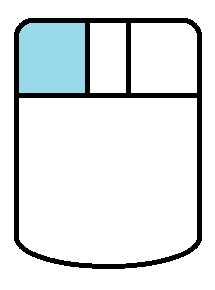
CTRL + 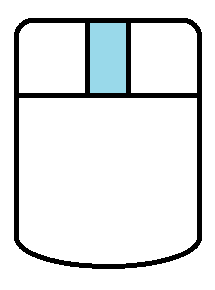
CTRL + 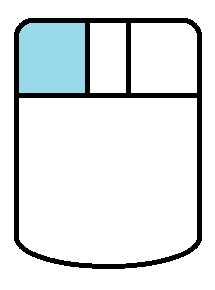
CTRL +